教你如何禁用番茄花园win7系统设置自动播放教程
发布时间:2015-06-27 作者:残月
有朋友可能都会遇到我们在给电脑插入U盘或者手机等储存设备的时候,我们电脑就会弹出一个自动播放设备的窗口,每次插入U盘都会有这个窗口,这个让人不是很开心,win7 旗舰版系统中其实这个窗口是可以关闭的,只要我们设置一下电脑,下次我们在插入的时候就不会有这样的窗口弹出了。我们马上就来看看吧! 推荐系统:win7纯净版64位下载 1、首先我们需要打开我们的开始菜单,然后在找到控制面板的选项,然后在打开控制面板的窗口。

2、在打开了控制面板的窗口后,我们把查看的方式更改成为小图标的显示方式。
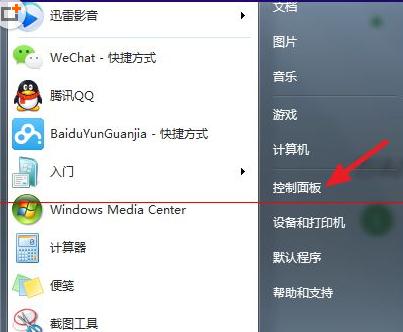
3、然后在所有的图标中就可以看到自动播放的图标了,找到后在设置后面的。
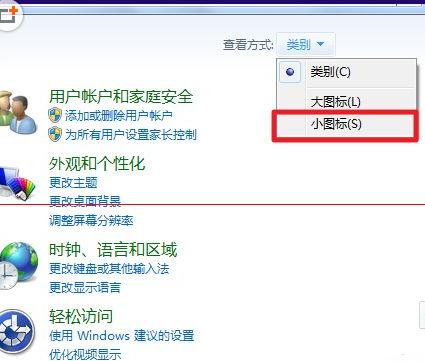
4、我们在点击打开自动播放这个功能,然后在为所有媒体和设备使用自动播放这个选项前面去掉勾,把这个去掉以后,我们在打开所有的设备就不会出现自动播放的选项了。
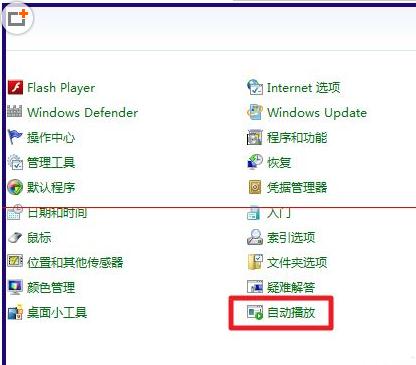
5、如果只需要设定的设备或者是某一种设备的播放,我们就把下拉菜单拉下来,然后在自己所要选的选项前面做选择就可以了。
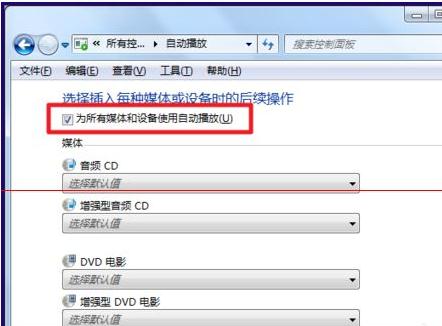
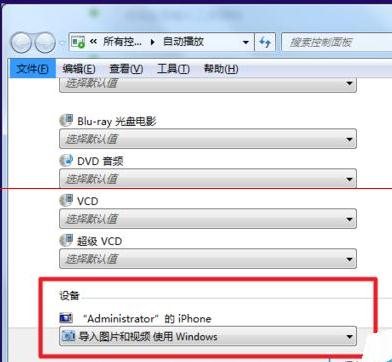
- 番茄花园Win7旗舰版
- 番茄花园Ghost Win7 x64旗舰版版v2014.01 64位旗舰版下载
- 电脑公司 GHOST WIN7 SP1 X64 安全旗舰版 V2015.04(64位)
- 番茄花园GHOST WIN7 SP1 X86稳定装机版V15.10_番茄花园WIN7旗舰版
- 番茄花园Windows7旗舰版32位系统下载 V2017.07
- 番茄花园WIN7 SP1 X86稳定旗舰版V15.09_番茄花园GHOST WIN7系统
- 番茄花园WIN7纯净版
- 番茄花园GHOST WIN7 SP1 X86纯净版V2015.08_WIN7 SP132位纯净版
- 番茄花园GHOST WIN7 SP1 32位极速纯净版V16.01_番茄花园WIN7纯净版
- 番茄花园GHOST WIN7 SP1 64位纯净版V2016.09系统下载
- 番茄花园Ghost win7 64位纯净版 2015.08_番茄花园win7纯净版下载
- 番茄花园GHOST WIN7 SP1 64位纯净版V2016.02_64位纯净版系统
------分隔线------
- 相关推荐
- 小编推荐
- 番茄花园系统下载
温馨提示:这里是下载地址,点击即可高速下载!
- Win7旗舰版
Win7 32位旗舰版
Win7 64位旗舰版
系统之家Win7旗舰版
雨林木风win7旗舰版
电脑公司Win7旗舰版
深度技术WIN7旗舰版
新萝卜家园WIN7旗舰版
技术员联盟win7旗舰版
番茄花园Win7旗舰版
大地WIN7旗舰版
中关村WIN7旗舰版
笔记本win7旗舰版
其他WIN7旗舰版
- Win7纯净版
Win7 32位纯净版
Win7 64位纯净版
系统之家WIN7纯净版
雨林木风win7纯净版
电脑公司Win7纯净版
深度技术win7纯净版
新萝卜家园WIN7纯净版
番茄花园WIN7纯净版
技术员联盟win7纯净版
中关村WIN7纯净版
大地WIN7纯净版
笔记本win7纯净版
其他Win7纯净版
- Win7系统排行
 深度技术 Ghost Win7 SP1 X86旗舰专业版(32位)2014.05 系统下载深度技术 Ghost Win7 SP1 X86旗舰专业版(32位)2014.05 系统下载
深度技术 Ghost Win7 SP1 X86旗舰专业版(32位)2014.05 系统下载深度技术 Ghost Win7 SP1 X86旗舰专业版(32位)2014.05 系统下载 中关村Ghost win7 旗舰版2014V3 最新 win7 32位系统下载中关村Ghost win7 旗舰版2014V3 最新 win7 32位系统下载
中关村Ghost win7 旗舰版2014V3 最新 win7 32位系统下载中关村Ghost win7 旗舰版2014V3 最新 win7 32位系统下载 雨林木风 GHOST WIN7 SP1 X64旗舰装机版(64位)2014.05 系统下载雨林木风 GHOST WIN7 SP1 X64旗舰装机版(64位)2014.05 系统下载
雨林木风 GHOST WIN7 SP1 X64旗舰装机版(64位)2014.05 系统下载雨林木风 GHOST WIN7 SP1 X64旗舰装机版(64位)2014.05 系统下载 雨林木风 GHOST WIN7 SP1 X86旗舰装机版(32位)2014.05 系统下载雨林木风 GHOST WIN7 SP1 X86旗舰装机版(32位)2014.05 系统下载
雨林木风 GHOST WIN7 SP1 X86旗舰装机版(32位)2014.05 系统下载雨林木风 GHOST WIN7 SP1 X86旗舰装机版(32位)2014.05 系统下载 番茄花园GhostWIN7 SP1 X86装机版2014.04 最新32位旗舰版下载番茄花园GhostWIN7 SP1 X86装机版2014.04 最新32位旗舰版下载
番茄花园GhostWIN7 SP1 X86装机版2014.04 最新32位旗舰版下载番茄花园GhostWIN7 SP1 X86装机版2014.04 最新32位旗舰版下载 新萝卜家园 GhostWin7_SP1 X86极速旗舰版(32位)v2014.05 系统下载新萝卜家园 GhostWin7_SP1 X86极速旗舰版(32位)v2014.05 系统下载
新萝卜家园 GhostWin7_SP1 X86极速旗舰版(32位)v2014.05 系统下载新萝卜家园 GhostWin7_SP1 X86极速旗舰版(32位)v2014.05 系统下载 电脑公司 GhostWin7_SP1 X64旗舰特别版(64位)v2014.05 系统下载电脑公司 GhostWin7_SP1 X64旗舰特别版(64位)v2014.05 系统下载
电脑公司 GhostWin7_SP1 X64旗舰特别版(64位)v2014.05 系统下载电脑公司 GhostWin7_SP1 X64旗舰特别版(64位)v2014.05 系统下载 技术员联盟 GhostWin7 Sp1 X64装机旗舰版(64位)2014.05 系统下载技术员联盟 GhostWin7 Sp1 X64装机旗舰版(64位)2014.05 系统下载
技术员联盟 GhostWin7 Sp1 X64装机旗舰版(64位)2014.05 系统下载技术员联盟 GhostWin7 Sp1 X64装机旗舰版(64位)2014.05 系统下载
- U盘装系统工具
- 重装系统工具
- 软件下载
